Outils d'images
- 1. Convertisseur d'image +
-
- 1.1 Convertir HEIC en JPG sur Google Drive
- 1.2 Convertir HEIC en JPG sur Samsung
- 1.3 Convertir RAF en JPG
- 1.4 Convertir CR2 en JPG
- 1.5 Convertisseurs JPEG
- 1.6 Convertir PNG en JPG
- 1.7 Convertisseurs TIFF en JPG
- 1.8 Cnvertir RAW en JPEG Mac
- 1.9 Convertisseurs NEF en JPG
- 1.11 Convertir RAW en TIFF
- 1.13 Convertir DNG en JPG
- 1.14 Convertir ARW en JPG
- 1.15 Convertir NEF en PNG
- 1.16 Convertir PEF en JPG
- 1.17 Convertir ORF en JPG
- 1.18 Convertir NRW en JPG
- 1.19 Convertir CR2 en JPG
- 1.20 Convertir JPEG/JPG en PNG
- 1.21 Convertir HEIC en JPG sur Android
- 2. Compresseur d'image +
- 3. Éditeur d'image +
- 4. Astuces image +
Tous les sujets
- Conseils pour Outils d'IA
-
- Conseils pour Améliorateur Vidéo IA
- Conseils pour Améliorateur Image IA
- Conseils pour Créateur de Miniatures IA
- Conseils pour Générateur de sous-titres IA
- Conseils pour Traducteur de Sous-titres IA
- Conseils pour Détection de Scène
- Conseils pour Générateur de Scripts IA
- Conseils pour Vidéo IA
- Conseils pour Image IA
- Conseils pour Text to Speech
- Utilisateurs de caméra
- Photographes
- Cinéphiles
- Passionnés de voyage
- Utilisateurs éducatifs
- Plus de solutions
Comment convertir des fichiers NEF en PNG sans perte de qualité ?
par Pierre Dubois • 2025-07-08 14:33:15 • Solutions éprouvées
“Comment convertir des NEF en PNG ? Existe-t-il un outil de conversion permettant de changer le format de fichier sans provoquer de perte de qualité ?”
Les fichiers RAW/NEF non compressés offrent une qualité exceptionnelle. Néanmoins, en raison de la taille plus importante des fichiers, il est quelque peu compliqué pour les utilisateurs de partager ces images sur des appareils moins puissants. Toutefois, supposons que vous souhaitiez conserver la même qualité. Vous pouvez, dans ce cas, convertir NEF en PNG, qui offre un niveau de qualité similaire. Nous allons vous révéler tous les détails en faisant appel au meilleur logiciel de conversion de NEF en PNG.
- Partie 1. À quoi correspond l'extension NEF et pourquoi convertir le NEF en PNG ?
- Partie 2. Comment convertir par lots des fichiers NEF en PNG sans perte de qualité ?
- Partie 3. 3 convertisseurs en ligne de NEF en PNG que vous devez connaître
Partie 1. À quoi correspond l'extension NEF et pourquoi convertir le NEF en PNG ?
Le format de fichier NEF est exclusif aux appareils photo Nikon. Il contient toutes les informations relatives aux images RAW capturées par le capteur d'un appareil photo, ainsi que des métadonnées. Une version compressée ou non compressée sans perte peut être enregistrée directement sur une carte SD sous l'une ou l'autre forme. Cela garantit que chaque détail ne manquera jamais lorsque vous les transférez depuis vos cartes mémoire.
Toutefois, les fichiers NEF sont incompatibles avec de nombreux éditeurs de photos, systèmes d'exploitation ou utilisations en ligne. Si vous souhaitez partager les images en ligne, l'idéal est de convertir le fichier NEF en PNG à l'aide d'un logiciel de conversion.
Partie 2. Comment convertir par lots des fichiers NEF en PNG sans perte de qualité ?
Wondershare UniConverter est le meilleur programme de conversion vidéo qui soit pour ceux qui ont besoin de convertir rapidement et facilement des fichiers NEF en PNG. Il offre une vitesse 90 fois supérieure à celle de la plupart des autres outils similaires, sans perte de qualité.
De plus, il est compatible avec les deux versions modernes de Windows/macOS. Inutile de vous inquiéter si vous n'avez pas de compétences techniques, car l'interface intuitive d'UniConverter vous aidera.
Voici quelques fonctionnalités clés de Wondershare UniConverter :
Wondershare UniConverter - Meilleur convertisseur vidéo pour Mac/Windows
-
Il vous permet de redimensionner les images à une taille appropriée.
-
L'outil est capable de corriger les métadonnées des fichiers multimédias.
-
Il est possible d'ajouter ou de supprimer un filigrane sur n'importe quel fichier.
-
Il peut également effacer l'arrière-plan de l'image
-
Le convertisseur de fichiers est à la pointe de la technologie et prend en charge plus de 1000 formats.
Voici la procédure à suivre pour utiliser UniConverter afin de convertir les fichiers NEF en PNG :
Étape 1. Accéder à Wondershare UniConverter
Exécutez le convertisseur de fichiers, et ouvrez le convertisseur d'images à partir de la Boîte à outils.
![]()
Étape 2. Ajouter les images NEF
Ici, il suffit de cliquer sur le bouton Ajouter des fichiers pour transférer des photos NEF dans le logiciel.
![]()
Étape 3. Convertir NEF en PNG
À partir de Paramètres, réglez le rapport d'aspect et la qualité de l'image. Ensuite, sélectionnez le format de sortie PNG. Une fois que tout est bien réglé, cliquez sur Convertir pour démarrer la conversion. Et voilà ! Le logiciel vous informera bientôt que la conversion est terminée.
![]()
Partie 3. 3 convertisseurs en ligne de NEF en PNG que vous devez connaître
Les convertisseurs en ligne offrent une solution rapide aux utilisateurs qui manquent de temps et qui souhaitent convertir des fichiers NEF en PNG. Nous avons répertorié dans cet article les 3 convertisseurs de NEF en PNG en ligne, gratuits et de haute qualité.
1. Cloud Convert
CloudConvert propose une conversion de haute qualité de tous les formats d'images RAW en PNG. La plateforme est sécurisée car elle supprime automatiquement les données transférées des serveurs dans un délai d'un jour. Dans l'ensemble, l'interface utilisateur est simple à manipuler, et vous pouvez y accéder même depuis le navigateur de votre smartphone. Vous pouvez facilement gérer la largeur, la qualité et les métadonnées de l'image durant sa conversion.
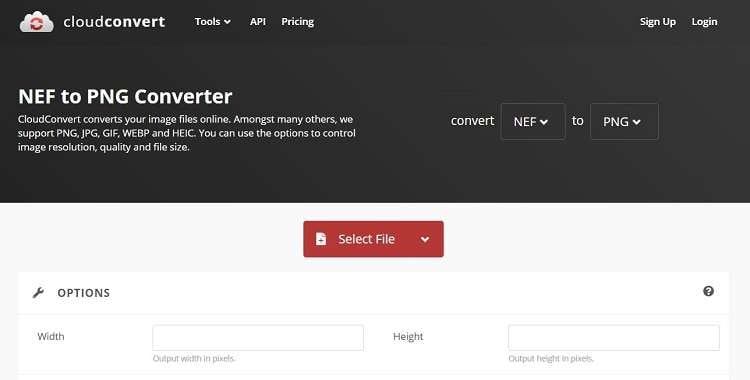
Étapes à suivre pour convertir des fichiers NEF en PNG à l'aide de Cloud Convert :
Étape 1 : Ouvrez CloudConvert, et chargez les fichiers NEF.
Étape 2 : Sélectionnez PNG comme format cible.
Étape 3 : Cliquez sur Convertir, et téléchargez les nouvelles photos.
2. Convertio
En suivant trois étapes simples, vous pouvez convertir les effroyables fichiers NEF en un format PNG plus convivial à l'aide de Convertio. Cet outil en ligne pratique prend en charge plus de 200 formats et vous permet de transférer des images depuis Google Drive, Dropbox ou l'URL.
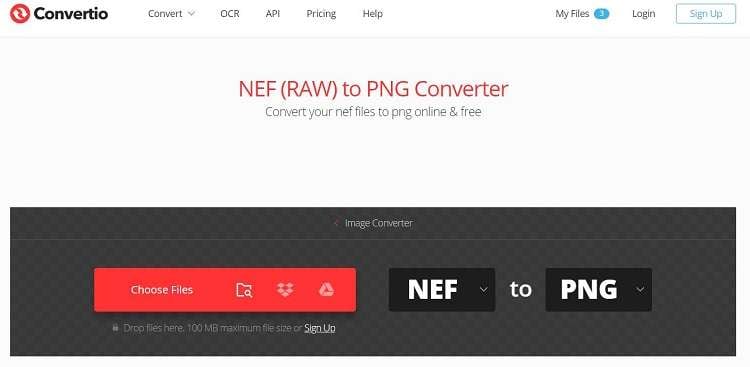
Procédure de conversion de NEF en PNG à l'aide de Convertio :
Étape 1 : Accédez au convertisseur en ligne à partir de n'importe quel navigateur, et cliquez sur l'onglet Choisir les fichiers pour transférer les images.
Étape 2 : Cliquez sur Convertir pour démarrer le traitement et télécharger les fichiers PNG convertis.
3. Online Convert
C'est un outil de conversion en ligne multilingue qui offre plusieurs fonctionnalités d'édition pour rendre les images belles et accessibles sur tous les appareils. L'interface utilisateur est rapide et fluide, et vous pouvez procéder gratuitement à la conversion de NEF en PNG.
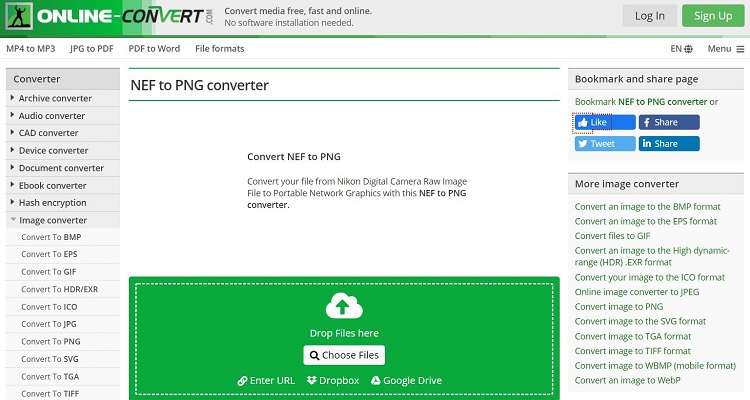
Voici les étapes à suivre pour convertir un fichier NEF en PNG avec Online Convert :
Étape 1 : Ouvrez OnlineConvert sur votre navigateur, et chargez les fichiers à partir de votre ordinateur local ou d'un service de stockage en cloud.
Étape 2 : Cliquez sur Démarrer la conversion après avoir sélectionné PNG comme format de destination.
Étape 3 : Téléchargez les fichiers ainsi convertis.
Conclusion
Nous vous recommandons de faire appel à Wondershare UniConverter pour convertir les fichiers NEF en PNG. L'outil offre plusieurs possibilités pour l'ensemble du processus et une grande fiabilité. De plus, une plateforme hors ligne est beaucoup plus sûre pour vos fichiers qu'un outil en ligne.
Votre boîte à outils vidéo complète

Pierre Dubois
staff Éditeur